远端NDIS型互联网共享设备介绍
Windows 10系统中,用户可能会遇到与网络连接相关的问题,其中之一便是远端NDIS(Network Driver Interface Specification)型互联网共享设备。该设备通常用于虚拟网络适配器,它实质上使得不同的计算机可以通过USB或其他方式进行网络共享。然而,这种设置在某些情况下不仅增加了安全隐患,也可能导致连接不稳定。
为何要禁止使用远端NDIS型互联网共享装置
禁用远端NDIS类型的互联网共享设备能够有效提升系统的安全性和性能。有时,该功能可能被恶意软件利用,从而引发数据泄露、感染病毒等风险。此外,由于这些虚拟适配器有时难以兼容特定驱动程序,故而它们也能造成连网问题,比如频繁掉线或无法连接。这使得很多用户希望寻找解决方案,以便屏蔽此类装置。
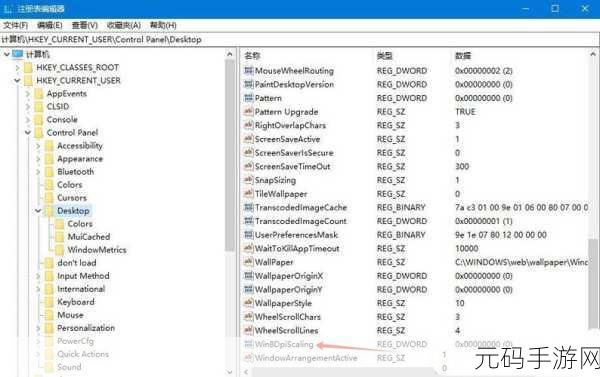
如何禁用远端NDIS型互联网共用裝置
步骤并不复杂,可以按照以下方法操作:
- 打开“设备管理器”:
- 可以在搜索框输入“设备管理器”,然后点击进入相应界面。在这里,你将看到电脑内所有安装的硬件列表。
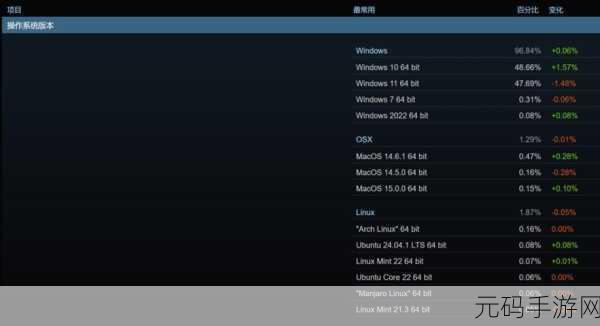
- 找到网络适配器部分:
- 在“设备管理器”窗口中,展开“网络适配器”的选项。这一栏下列出了所有可识别的网络硬件,包括你的无线及有线网卡,以及各类VPN和虚拟联网工具所创建的适配器。
- 定位到遠端 NDIS 型網際網路共用裝置:
- 搜索名称为“Remote NDIS based Internet Sharing Device”的项目,然后右键点击该条目,在弹出的菜单里选择“禁用”(Disable)。这样就成功关闭其运行权限,有效减少潜在风险。
- *重启计算机*:
- 完成上述步骤后,为确保更改生效,请重启电脑。如果需要重新激活,只需再次回到此处,将其设为启用即可。
NDSI影响分析与建议措施
NDSI配置的不当,很容易对日常工作中的文件传输速度、在线游戏体验、视频通话质量等产生负面影响。为了避免这种情况,不妨考虑优化本地DNS设置,通过手动指定高效率公共DNS服务器来加快网页加载速度。同时,对于那些依赖NDSI工作的应用,应提前测试更新补丁,以保证最佳兼容性及可靠性。如发现异常表现,可以及时反馈给开发者寻求支持,而不是盲目调整设定,自行处理各种报错信息,也许无形中又让问题变得更加严重。因此,对待技术细节,要格外谨慎且具备一定前瞻意识。
Auditing and Monitoring: 一步不能少!
虽然简单的方法看似足够,但对于一些高级用户而言,同时监控和记录每次访问请求以及尝试建立的新连接都会显得十分重要。一款合适的软件防火墙或者流量监测工具,可帮助你实时观察哪些服务正在调用这个NDSI接口,并决定是否允许他们继续活动。当然,各个版本之间存在差异,所以选取之前最好确认一下具体需求,再做购买决策。
- # Windows 10 网络故障排除技巧
- # 虚拟专网 (VPN) 的优势与劣势
- # 数据保护政策实施的重要性



